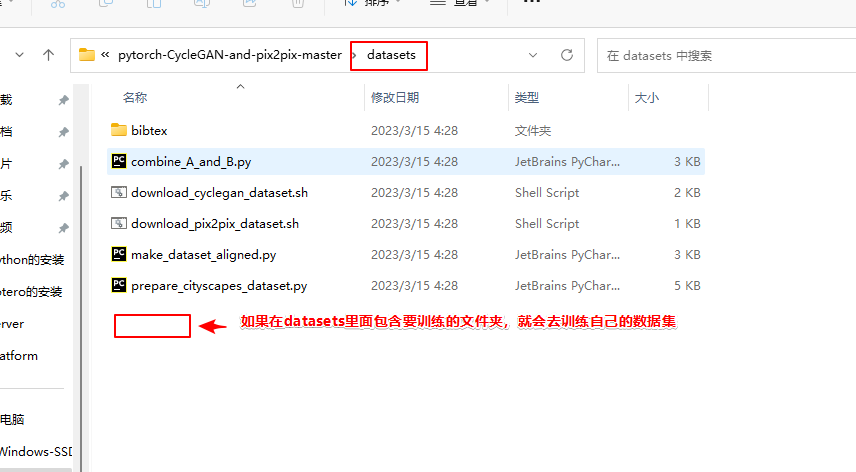- 1【Mo 人工智能技术博客】交通量预测——极端情况下的预测算法_deep and confident prediction for time series at u
- 2所有人都在说,进外包毁一生,没得选怎么办?今天带你剖析利弊_为什么不要进外包
- 3开思通智网-科技快报20240704:全球首个,人工智能之城,AI填报志愿
- 4android选择题题库,软件开发面试题及答案
- 5Spark 实训1,RDD案例:词频统计_spark实训一
- 6由监官要求下架docker hub镜像导致无法正常拉取镜像_监管要求docker下架
- 7Yakit介绍
- 8王炸! Suno史诗级更新,随便哼哼就能出一首好听的歌曲?_suno upload audio
- 9github如果有别人给你的仓库提pull request,该如何验证他的代码并合并_github 收到pull request
- 10浅谈Attention与Self-Attention,一起感受注意力之美_attention和self-attention区别
【代码复现】手把手教你搭建深度学习环境以及跑通Github代码(以Pix2PixGAN为例)_怎么跑通深度学习代码
赞
踩
遇见了好多问题,每个问题都不重样,解决的特别累…
搭建环境
下载anaconda
官网地址
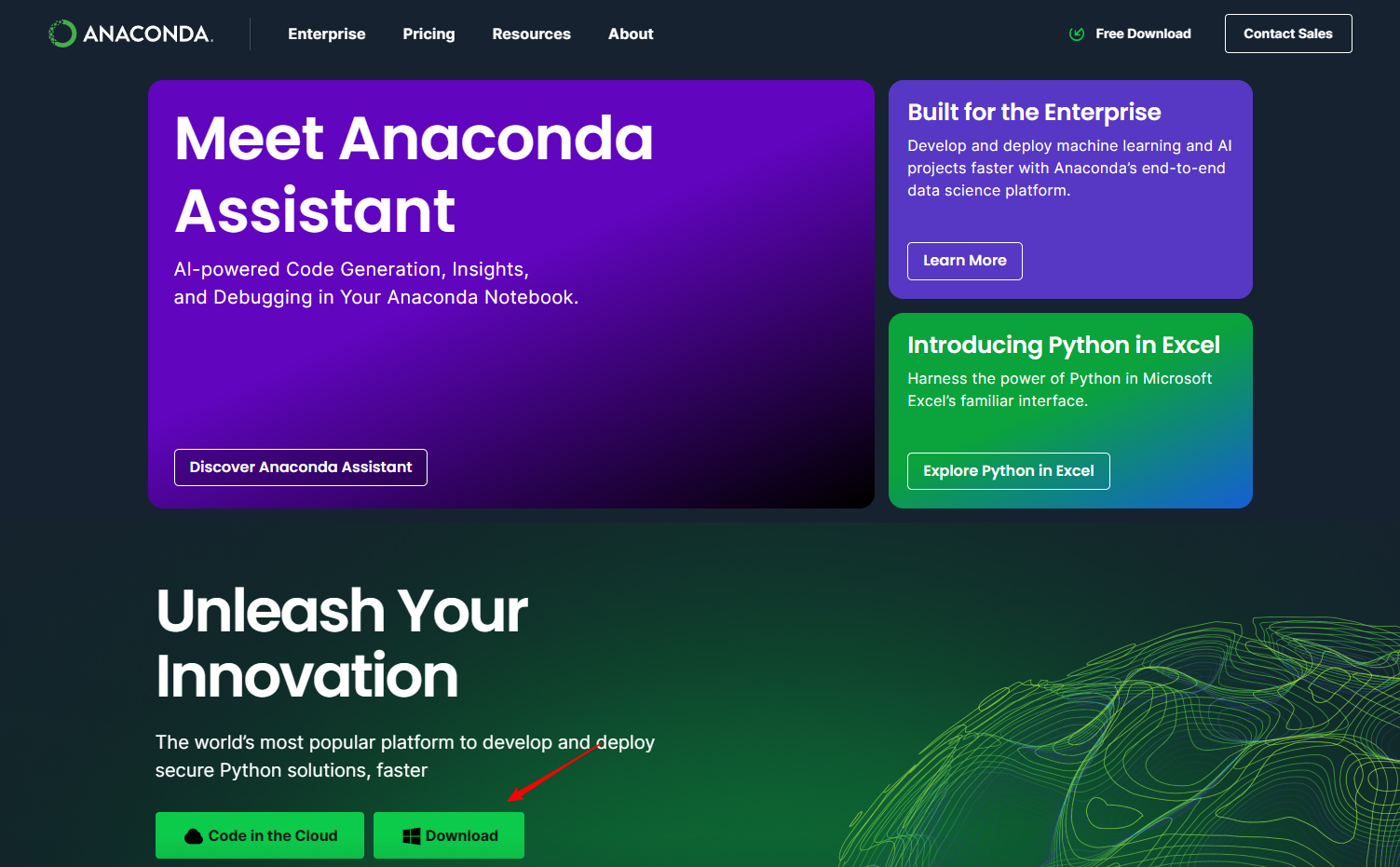
anaconda类似于一片土壤,环境是生长在这片土壤上的
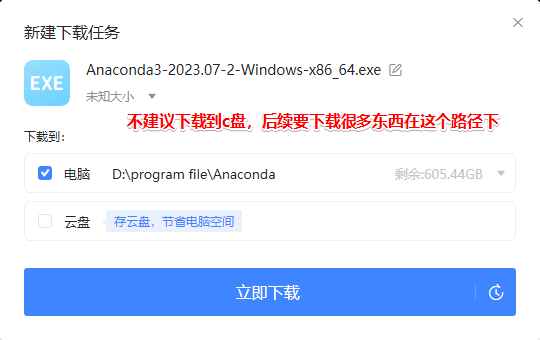
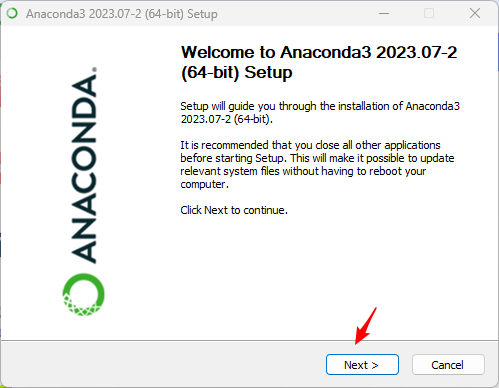
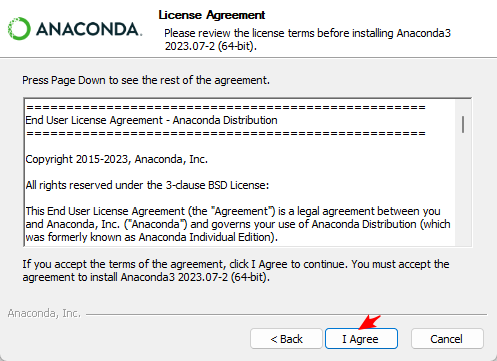
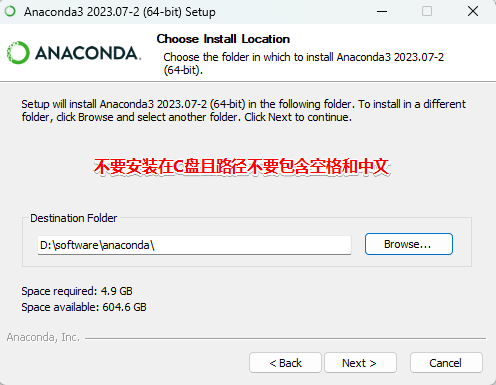
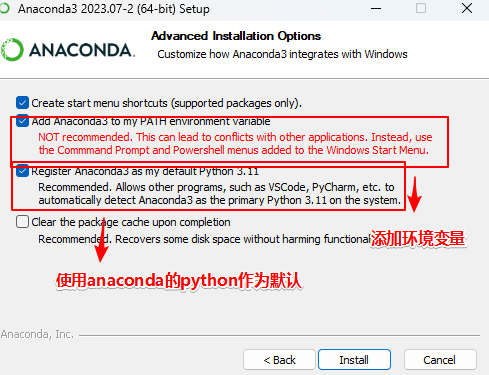
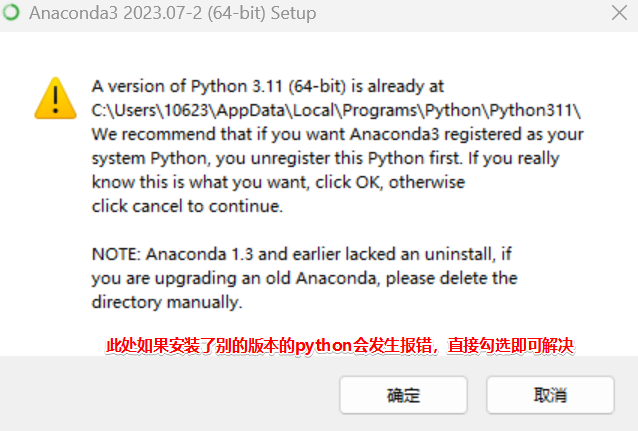
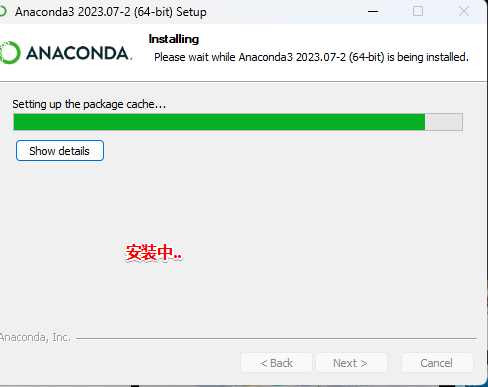
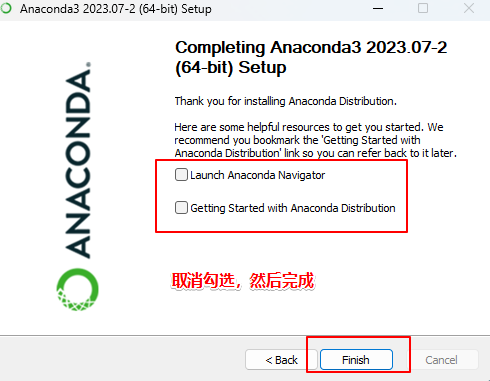
测试Anaconda是否安装配置成功
win+r 并输入cmd
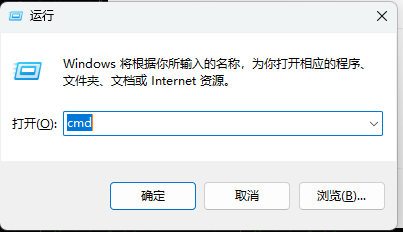
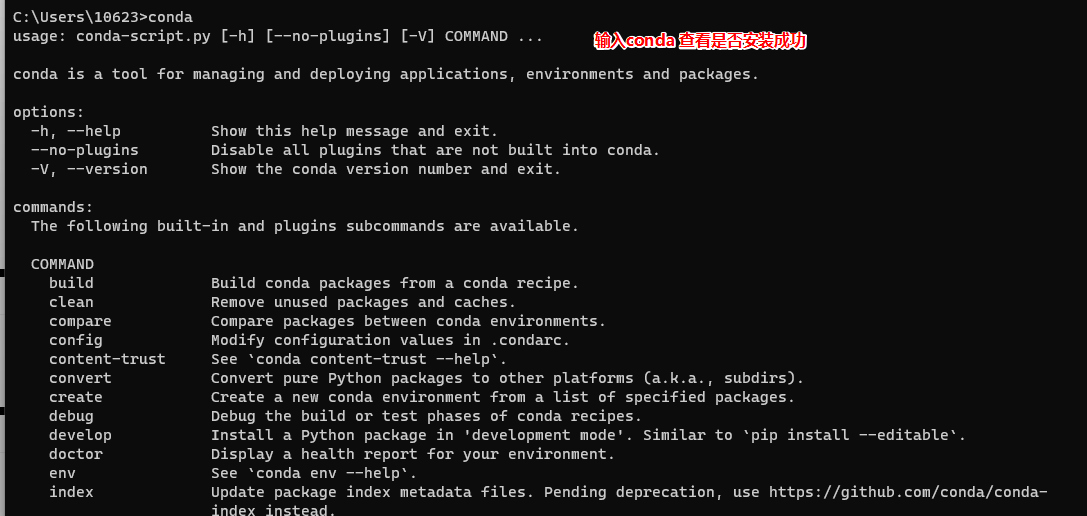




base类似于土壤里的大厅,不同小房子有不同的安装包,创建不同的环境适用于不同的项目
查看环境以Pix2PixGAN为例
下载文件
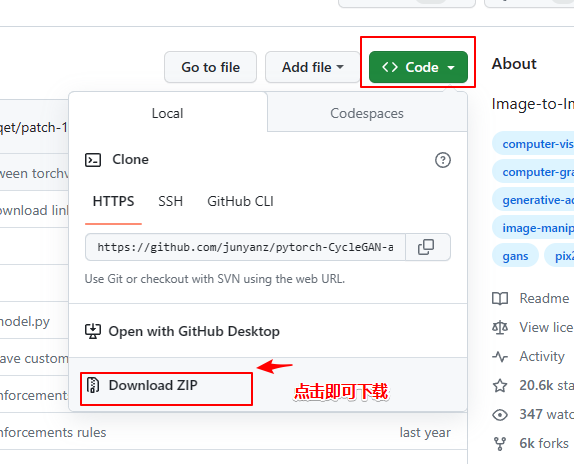
运行指令
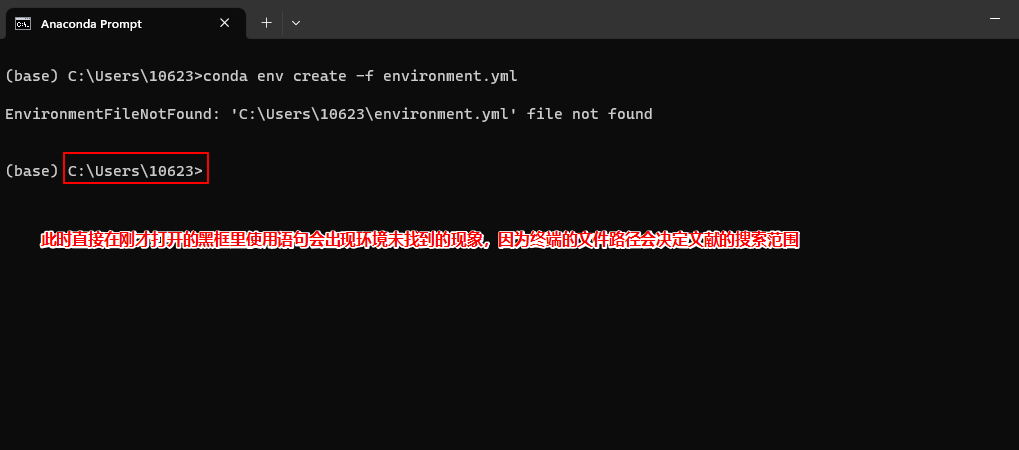
需要找到刚才下载代码的位置,切换过去,将压缩包解压之后,复制路径
D: 代表切换盘
cd 空格加复制的路径可以切换到项目所在的路径,此时可以运行刚才的指令(如果下载速度很慢可以使用清华或中科大的镜像源)
cd D:\code\pytorch-CycleGAN-and-pix2pix-master\pytorch-CycleGAN-and-pix2pix-master
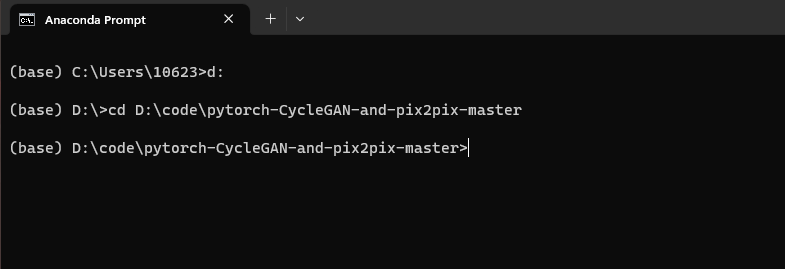
conda env create -f environment.yml
- 1
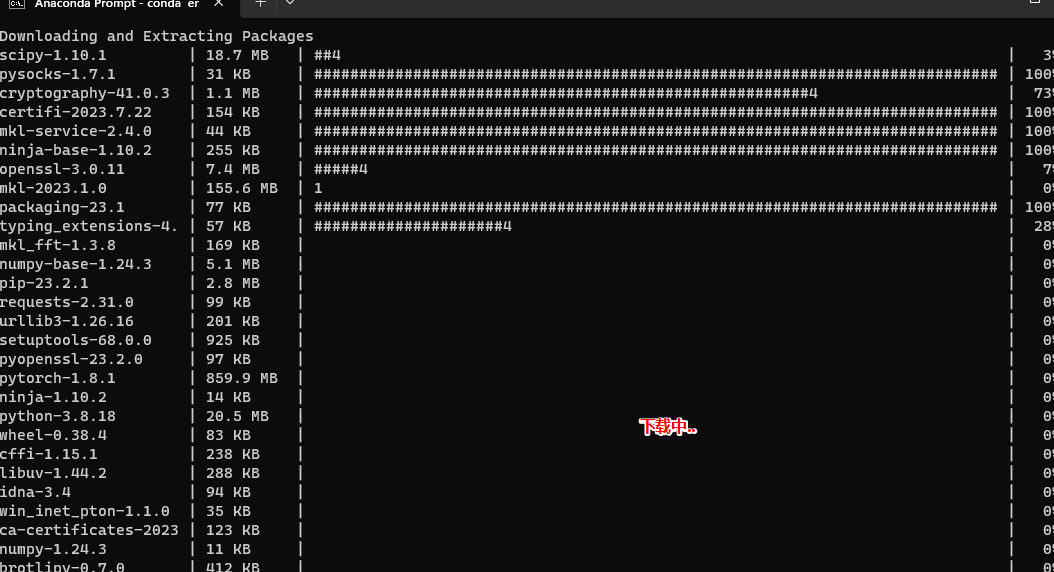

换源为中科大镜像源
conda config --show
- 1
查看已经安装的镜像源
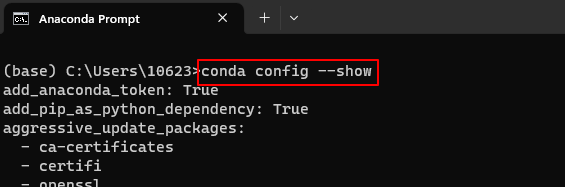
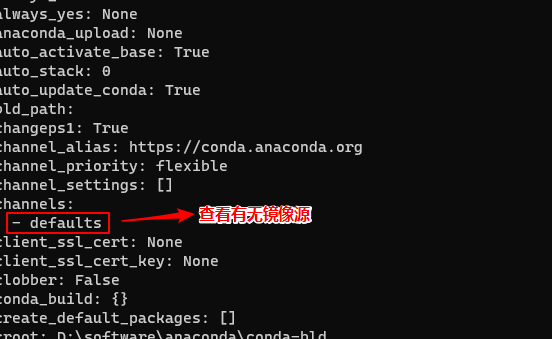
defaults表示没有镜像源
之后即可添加镜像源
conda config --add channels https://mirrors.ustc.edu.cn/anaconda/pkgs/free/
- 1
- 2

并且设置搜索时显示通道地址:

查看是否更换成功
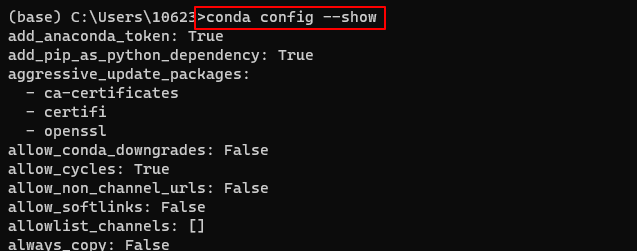
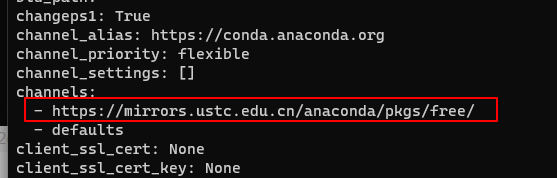
conda config --add channels https://mirrors.ustc.edu.cn/anaconda/pkgs/main/
conda config --add channels https://mirrors.ustc.edu.cn/anaconda/pkgs/free/
conda config --add channels https://mirrors.ustc.edu.cn/anaconda/cloud/conda-forge/
conda config --add channels https://mirrors.ustc.edu.cn/anaconda/cloud/msys2/
conda config --add channels https://mirrors.ustc.edu.cn/anaconda/cloud/bioconda/
conda config --add channels https://mirrors.ustc.edu.cn/anaconda/cloud/menpo/
# 设置搜索时显示通道地址
conda config --set show_channel_urls yes
- 1
- 2
- 3
- 4
- 5
- 6
- 7
- 8
检查是否下载完毕
conda info --envs
- 1
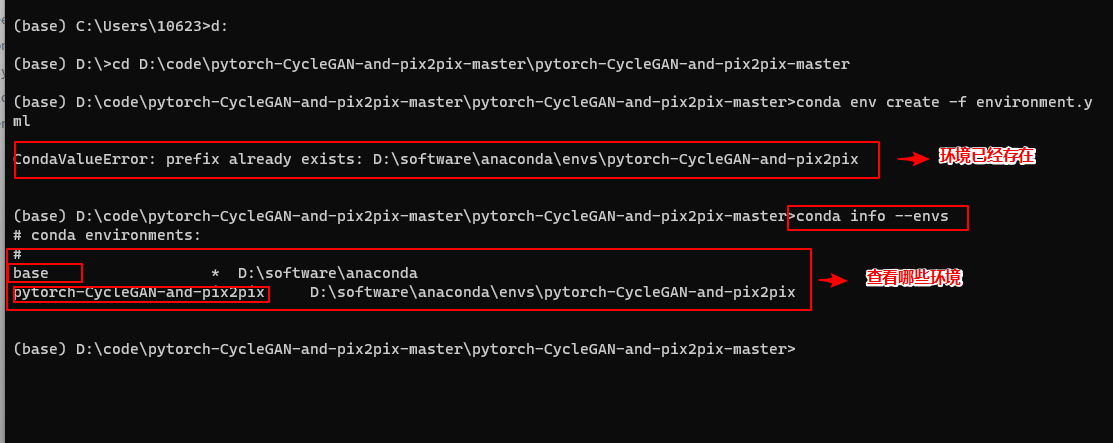
如何进入环境
conda activate pytorch-CycleGAN-and-pix2pix
- 1
activate 后面加环境名字

搜索可以用everything
跑代码
facades是文件的名字
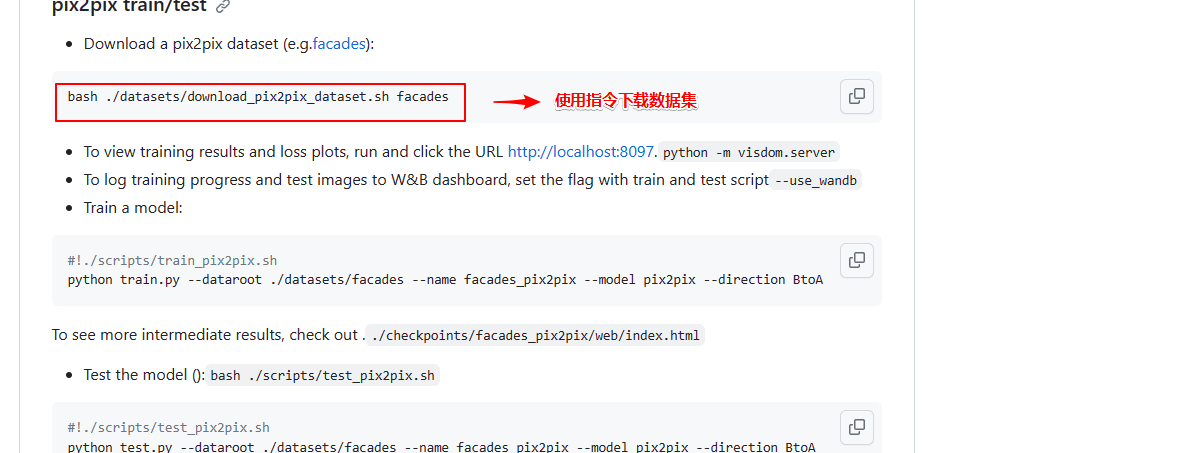
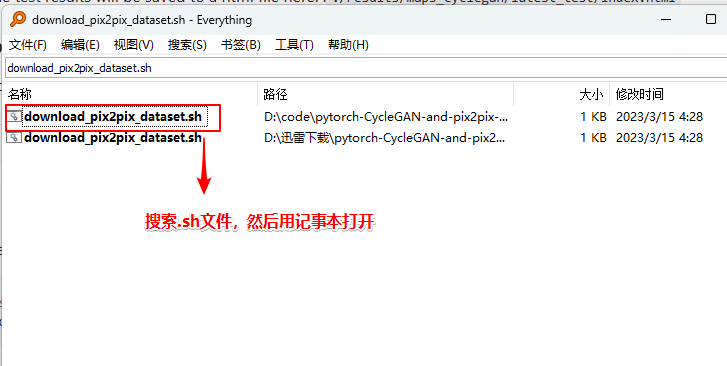
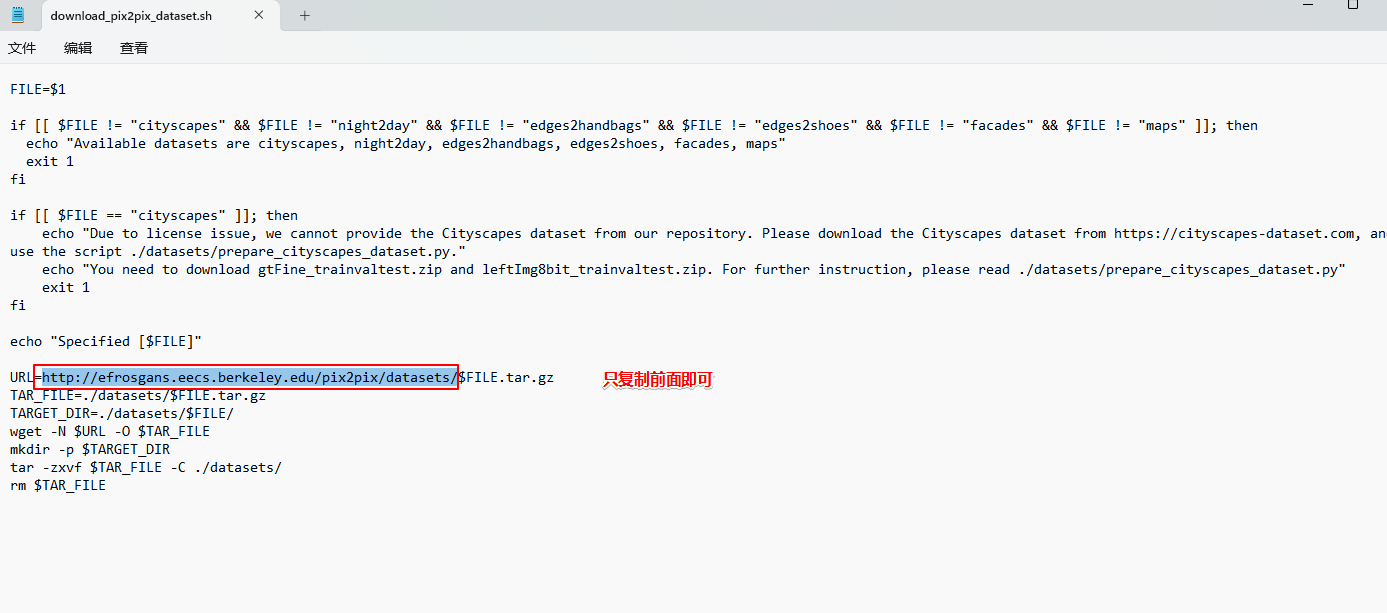
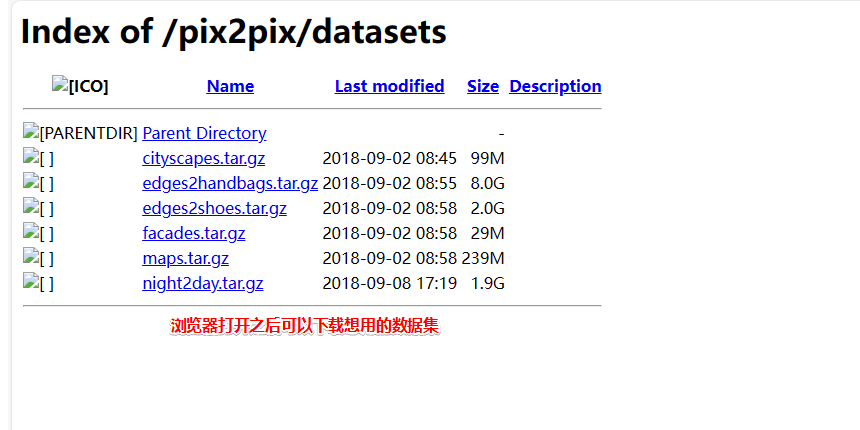
点击即可开始下载
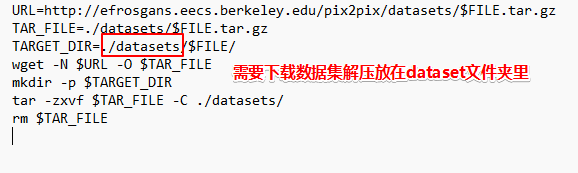
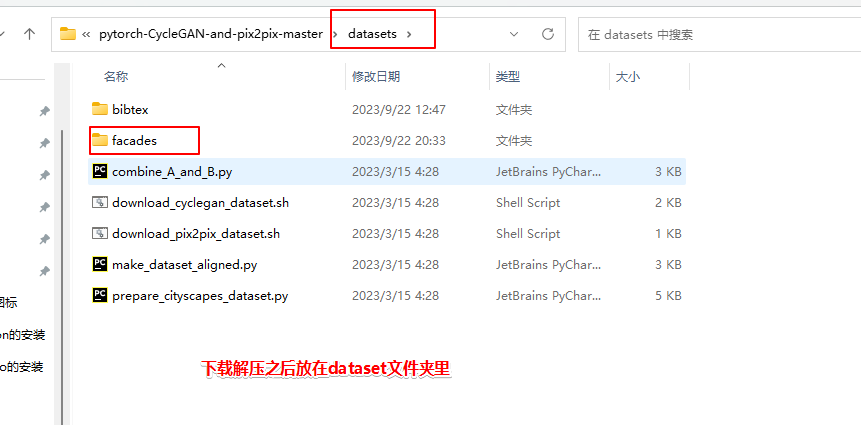


python -m visdom.server
- 1

安装visdom模块(查看训练结果和损失函数,这里安装出问题了)
conda install -c conda-forge visdom
- 1
启动visdom:Checking for scripts. Downloading scripts, this may take a little while

1、找到visdom文件路径
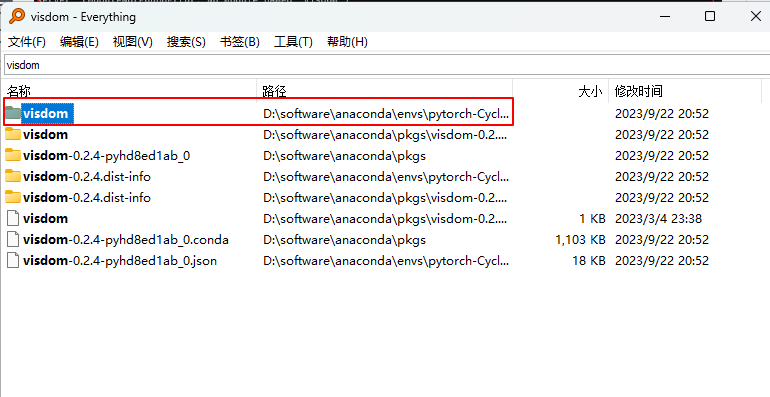
2、修改文件中的代码
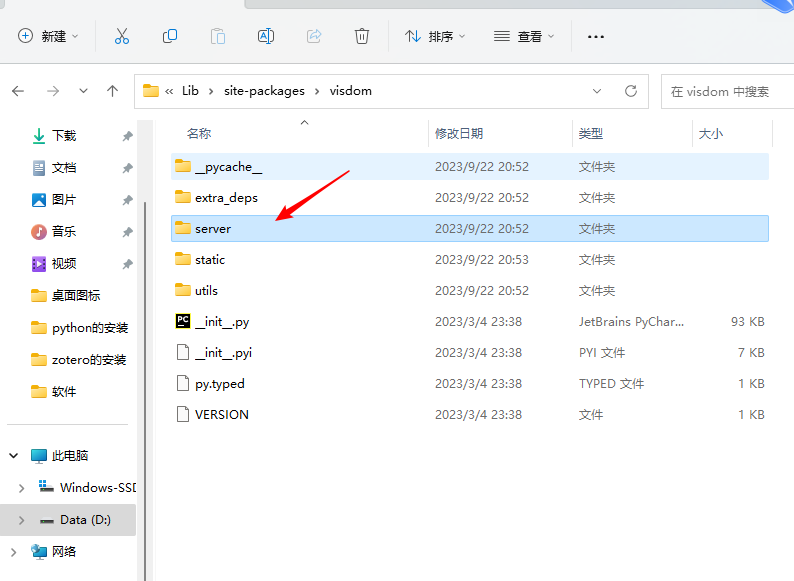
进入server文件夹,查找run_server.py文件
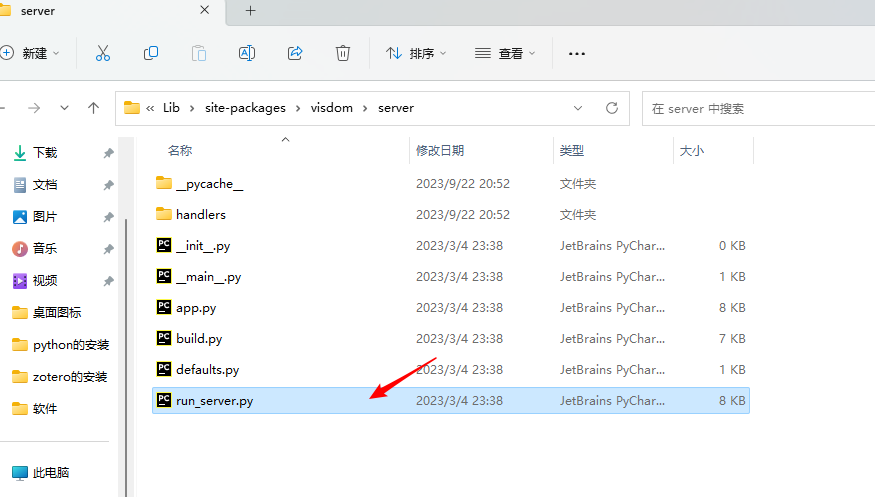
查看倒数第4行代码download_scripts(), 将其注解掉
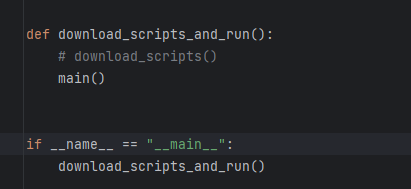
保存文件,退出py文件
3、下载一个压缩包,替换掉static文件夹
压缩包地址
4.将下载的压缩包,解压,并将解压后的文件夹打开,找到static文件夹。替换掉上面我们说到的visdom中的同名static文件夹。
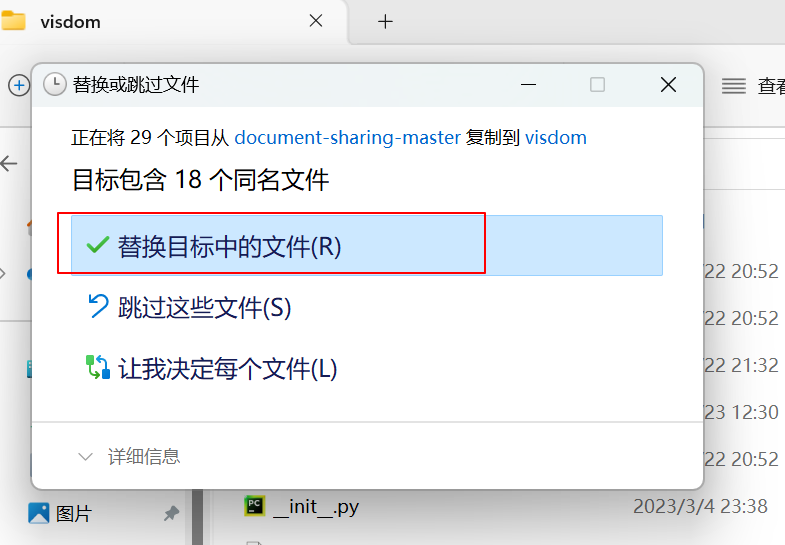
4、启动visdom,成功运行,结束
python -m visdom.server
- 1
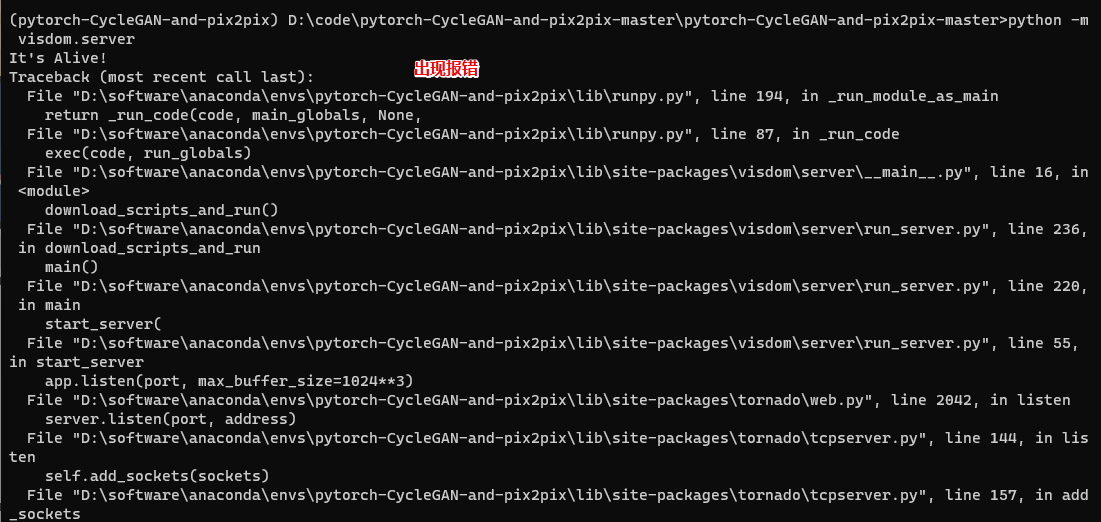
解决方法(安装python - m visdom.server无法启动问题)
找到D:\software\anaconda\envs\pytorch-CycleGAN-and-pix2pix\Lib\site-packages\tornado\platform
下的asyncio.py
添加代码
if sys.platform == 'win32':
asyncio.set_event_loop_policy(asyncio.WindowsSelectorEventLoopPolicy())
- 1
- 2
- 3
D:\software\anaconda\envs\pytorch-CycleGAN-and-pix2pix\Lib\site-packages\visdom\server目录下的run_server.py添加如下代码
import asyncio
asyncio.set_event_loop_policy(asyncio.WindowsSelectorEventLoopPolicy())
- 1
- 2
- 3
然后再运行
python -m visdom.server
- 1
- 2
还是出现报错尝试重装visdom
先输入pip uninstall visdom选择y(如果本来就没有visdom的就忽略这步),再输入pip install visdom即可成功安装

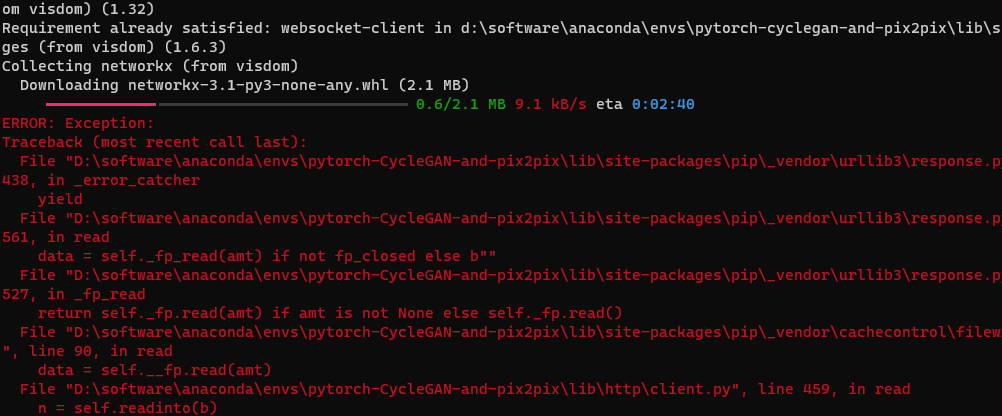
如果pip下载不了,利用conda install visdom,进行下载
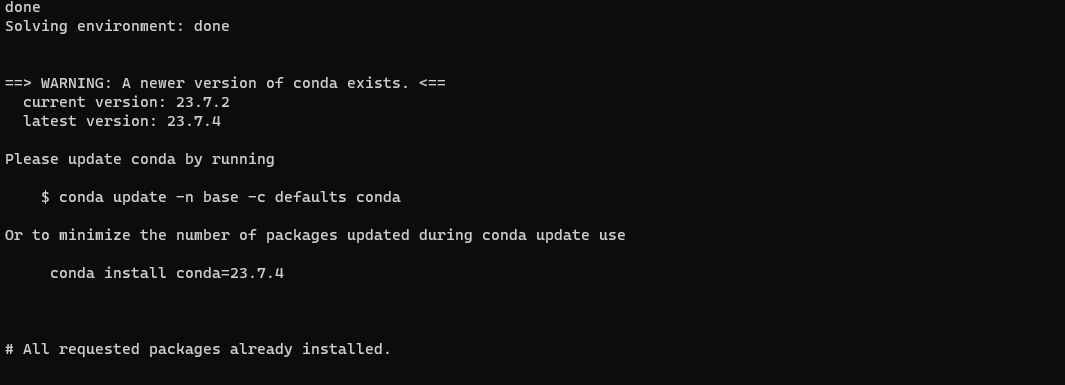
应该是部分库内容有损坏,导致了conda报错,解决方法就是删除并且更新,即可正常使用。
清理损坏包:
conda clean --packages --tarballs
- 1
- 2
conda update --all
- 1
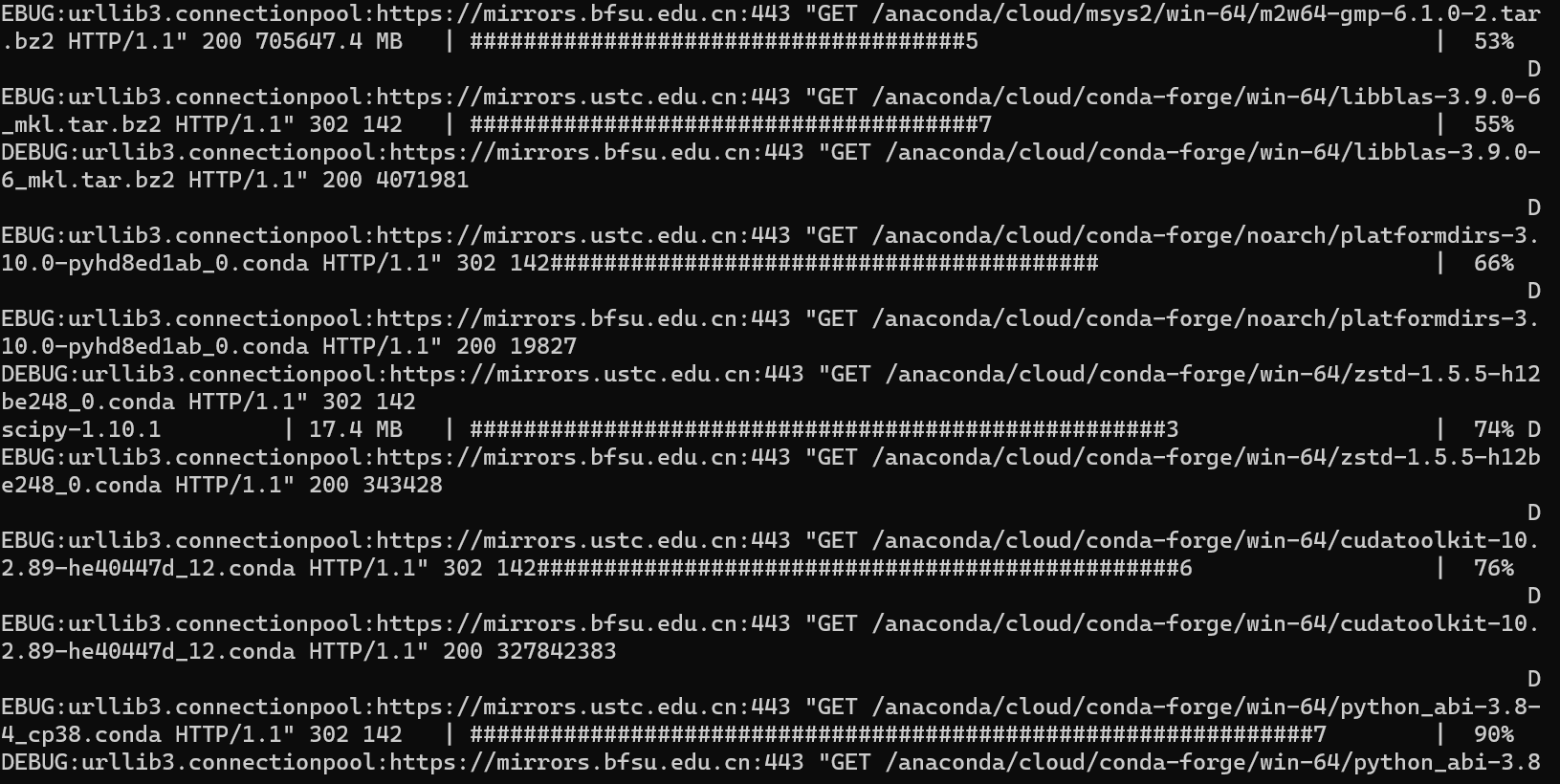

重新下载visdom
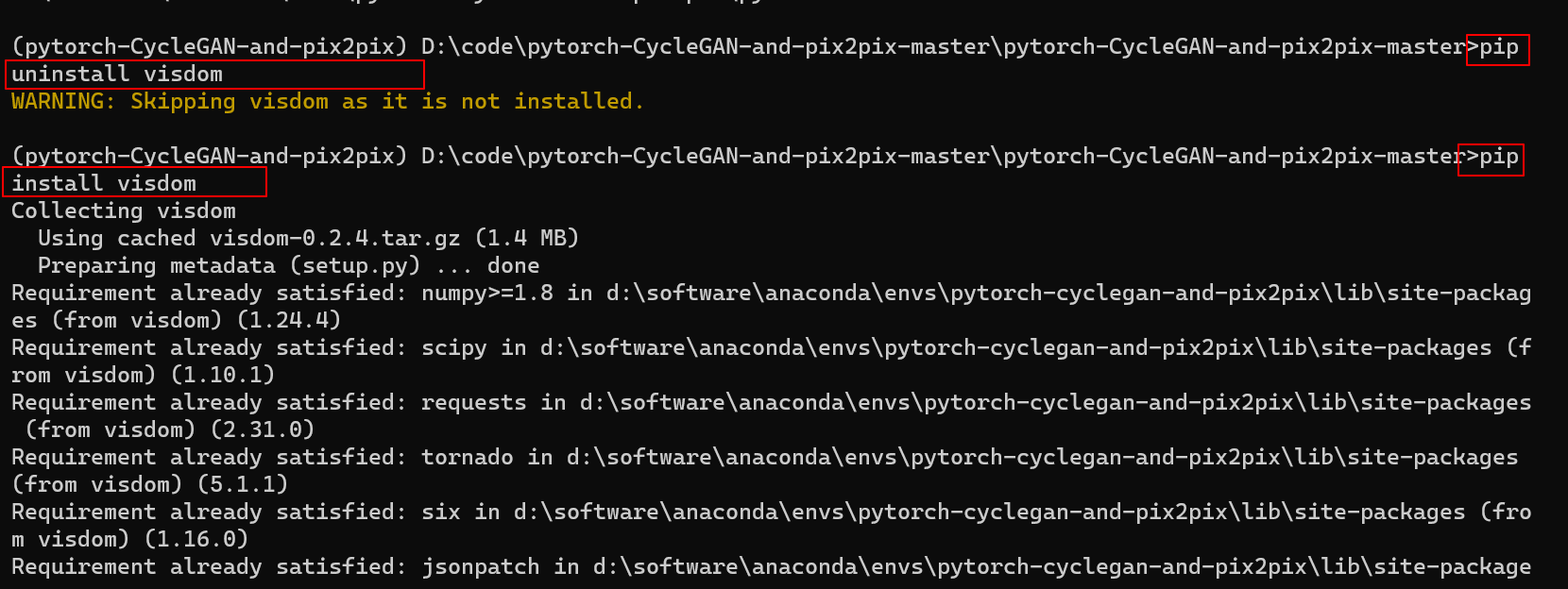
接下来介绍几个可能出现的错误状况:
1.visdom缺失
先输入pip uninstall visdom选择y(如果本来就没有visdom的就忽略这步),再输入pip install visdom,并pip install --upgrade visdom即可成功安装
补充:如果pip下载不了,利用conda install visdom,进行下载
2.启动visdom服务时遇到如下情况,长时间无反应

在目录文件夹D:\software\anaconda\envs\pytorch-CycleGAN-and-pix2pix\Lib\site-packages\visdom\server 该路径下找到run_server.py,直接拖到最后(我这儿是倒数第四行),注释掉:
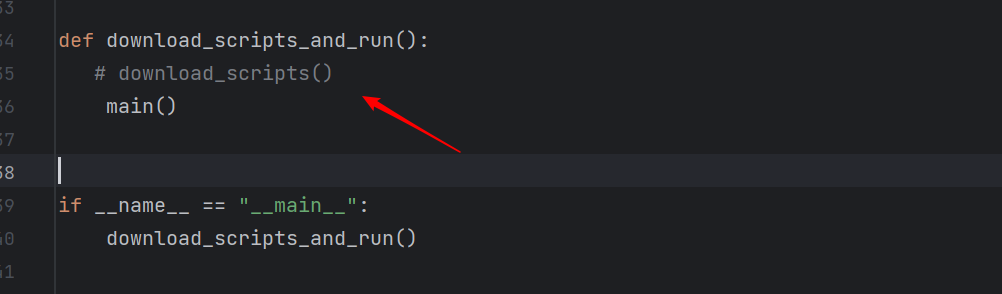
然后下载小压缩包,解压为static 文件夹,直接替换与server同路径下的static文件夹,然后就可以启动成功了!
正常情况如下,之后复制http://localhost:8097,得到效果的展示界面
本文安装一直错误 不知道什么原因
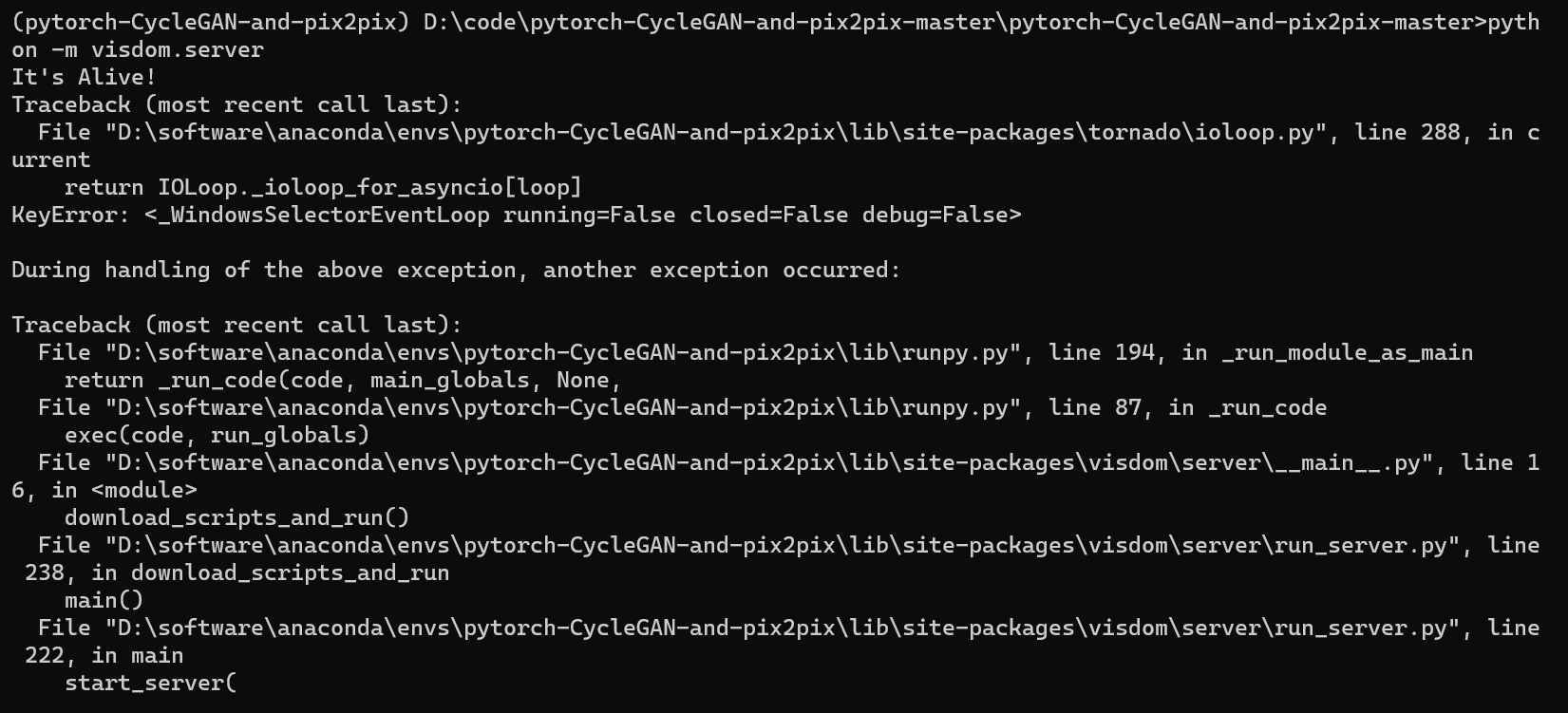
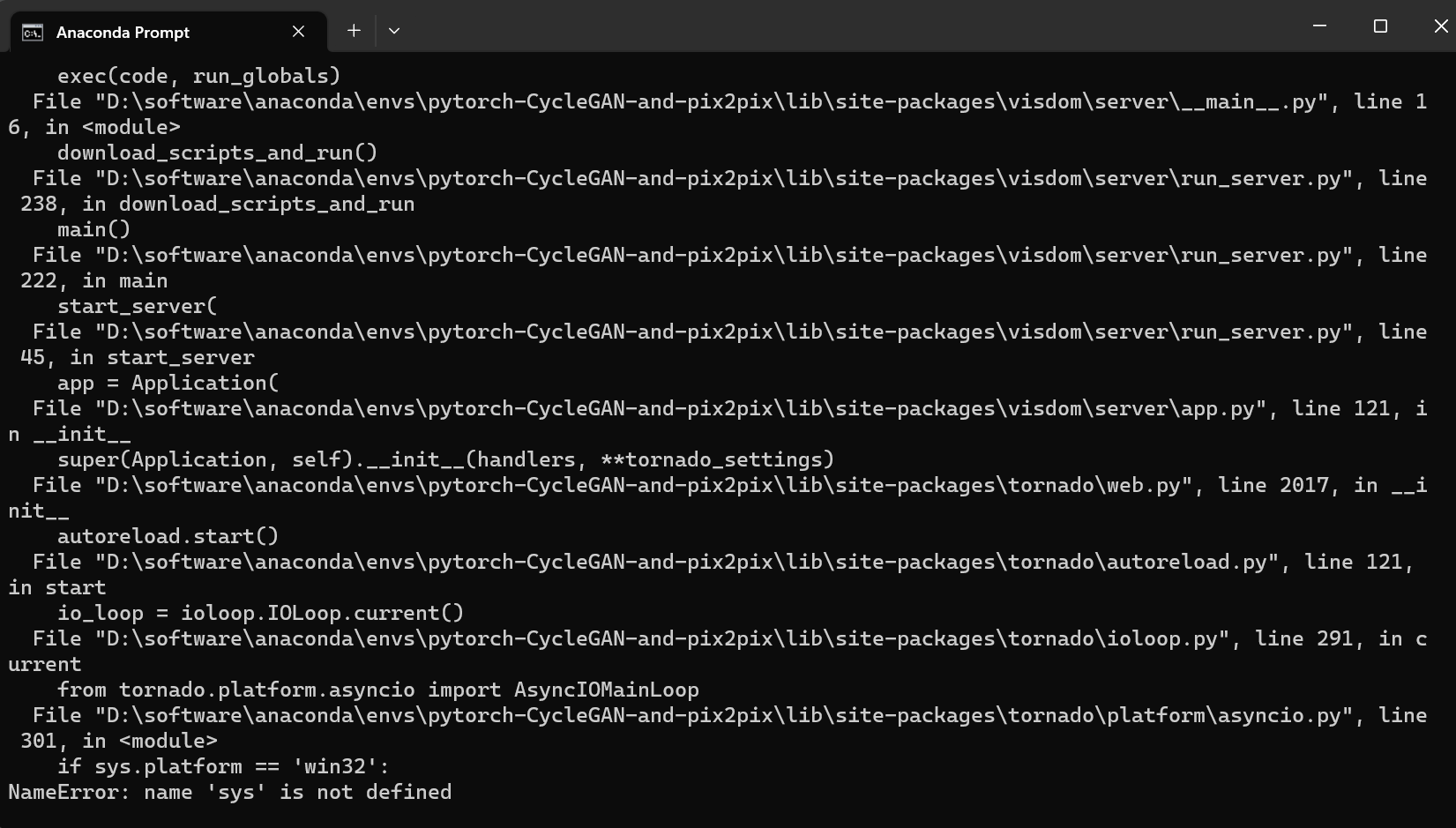
在pycharm中打开下载的文件夹
直接将文件夹拖到pycharm上打开即可
选择代码运行的环境
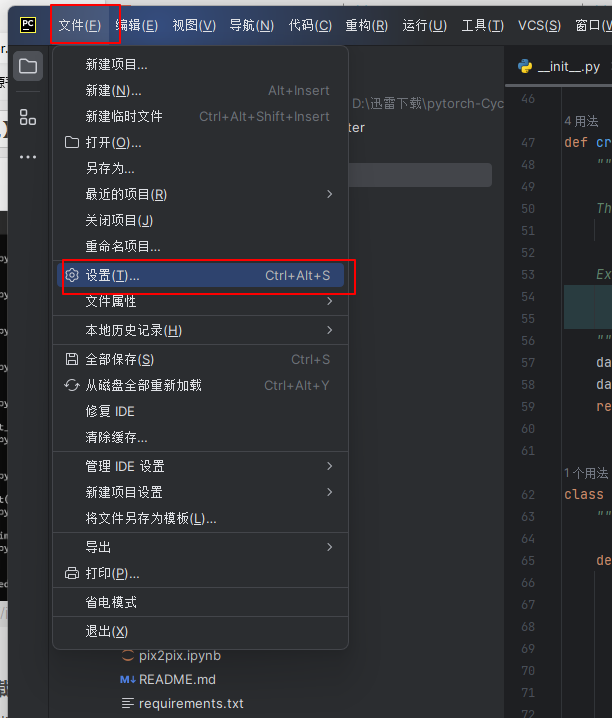
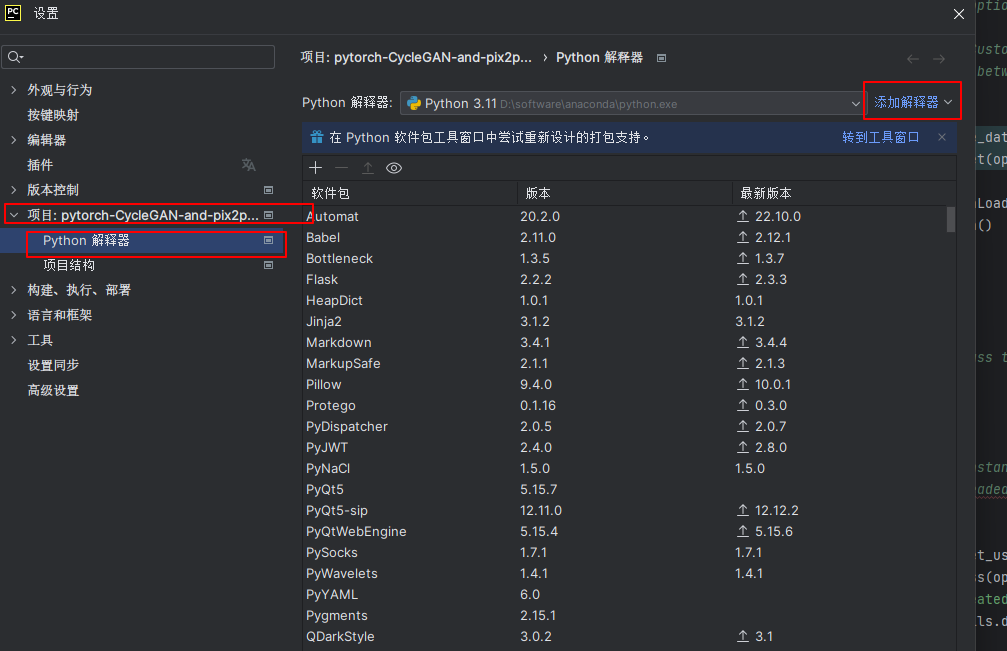
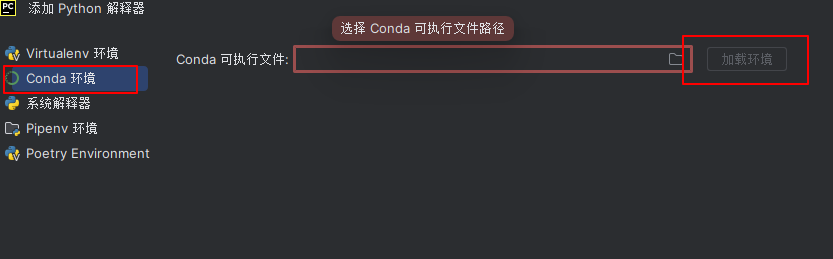
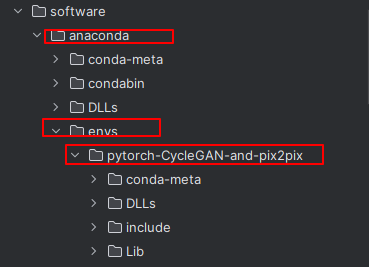
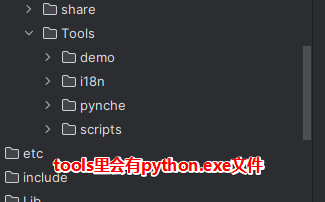
这里出问题了,文件找不到了,没法添加环境
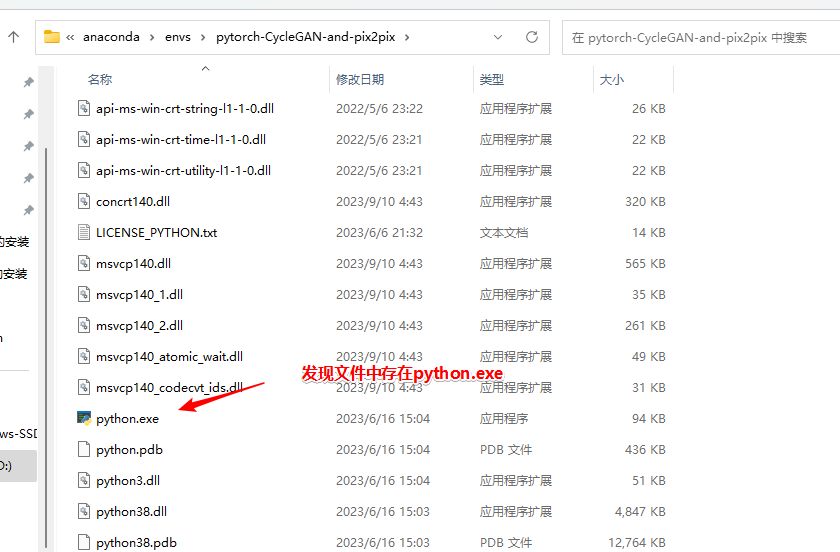
解决办法:
使用System Interpreter导入,即可解决
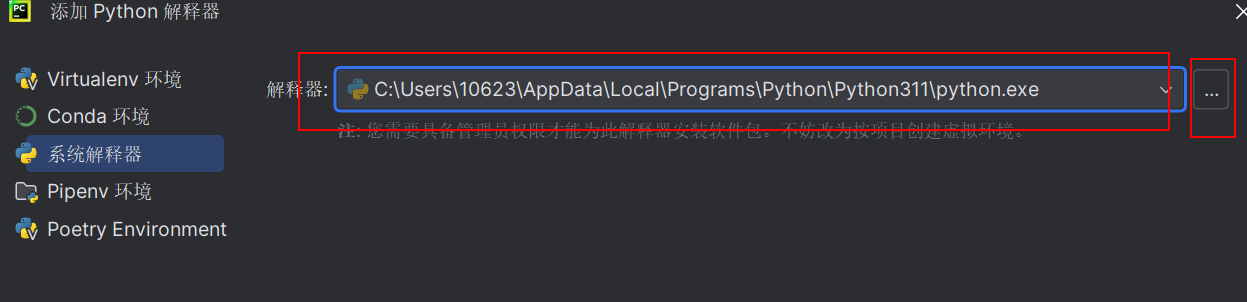

问题原因:
如果你下载的高版本,就会出现这种情况,
低版本则可在 conda environment 中配置成功
训练一个网络
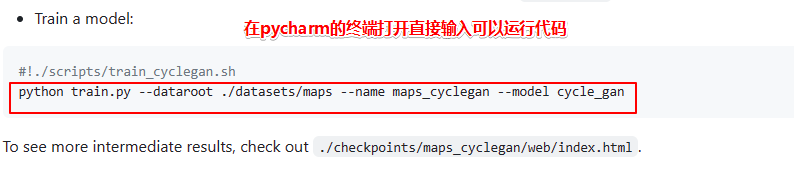

如何训练自己的数据集